 提醒事项
提醒事项
“提醒事项”可让您更轻松跟踪所有待办事项。为购物清单、工作项目或任何您想要跟踪的其他事情创建和整理提醒事项。您还可以选取接收提醒的时间和地点。
通过智能列表跟踪。智能列表自动将您临近的提醒事项分为四类。选择“今天”以查看今天的所有提醒事项以及任何过期的提醒事项。选择“计划”以在时间顺序视图中查看包含日期和时间的提醒事项。选择“旗标”以查看您已标记为重要的提醒事项。选择“全部”以在一个地方查看所有提醒事项。
通过编辑按钮快速操作。键入时,编辑按钮即显示在提醒事项下方。添加日期、时间和位置以便在您想要的时间和地点提醒您。点按旗帜图标 ![]() 以将某个提醒事项标记为重要。
以将某个提醒事项标记为重要。
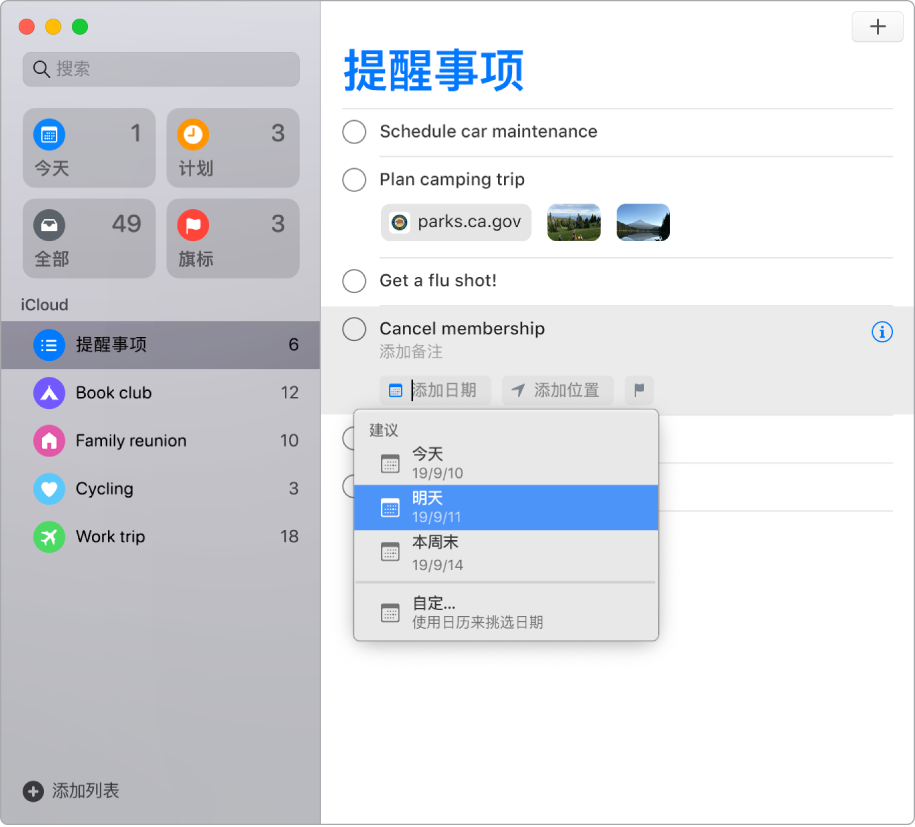
添加附件。附加照片、文稿扫描件或链接,让提醒事项更加有用。若要添加附件,请点按“编辑详细信息”按钮 ![]() ,然后选取“添加图像”或“添加 URL”。或者从其他 App 中拖移附件,如“日历”中的日程。
,然后选取“添加图像”或“添加 URL”。或者从其他 App 中拖移附件,如“日历”中的日程。
通过子任务和群组整理。若要将提醒事项转换为子任务,请按下 Command-],或将其拖到其他提醒事项之上。父提醒事项变为粗体,子任务在其下方缩进。您可以折叠或展开子任务以保持视图有序。
若要将提醒事项归为一组,请选取“文件”>“新建群组”。按您喜欢的方式为群组命名。通过将列表拖入群组来添加更多列表,或者将其拖出以移除列表。
自定列表外观。连按要自定的列表图标。点按信息菜单中的图标,然后挑选您喜欢的颜色和符号。
使用 Siri 创建提醒事项。您可以让 Siri 为您计划提醒事项。例如,请说“提醒我八点给妈妈打电话”。
Siri 在您键入时也会提供建议。只需键入您的提醒事项,Siri 会理解更长的句子并提供何时提醒您的相关建议。例如,输入“每周三下午5点带艾米去踢足球”以创建在那一天的那个时间重复发生的提醒事项。
发信息时提醒您。点按“编辑详细信息”按钮 ![]() ,选择“给某人发信息时”,然后输入联系人的姓名。下次您在“信息”中与他们聊天时,您会收到相关提醒事项的提示。
,选择“给某人发信息时”,然后输入联系人的姓名。下次您在“信息”中与他们聊天时,您会收到相关提醒事项的提示。
了解更多。请参阅《提醒事项使用手册》。
